在Android开发中,Adapter(适配器)是用于将数据与UI元素(如ListView、RecyclerView等)进行绑定的组件。它主要有两个作用:
-
将数据转换为视图:Adapter负责将数据源中的数据转换为UI元素(例如列表项),以便在UI中显示。这意味着它会创建、填充和管理UI元素。
-
管理数据与UI的交互:Adapter还负责处理用户与UI元素的交互,例如响应用户点击某个列表项时的事件。
在Android中,常用的Adapter有以下几种:
- ArrayAdapter:用于将数组或列表中的数据与ListView等列表控件进行绑定。
- CursorAdapter:用于将数据库查询结果中的数据与UI元素进行绑定,通常与Cursor(光标)一起使用。
- BaseAdapter:是Adapter的基类,可以通过继承BaseAdapter来自定义Adapter,实现其中的抽象方法来适配不同的数据源和UI元素。
使用Adapter的一般步骤如下:
- 准备数据源:准备要在UI中显示的数据,可以是数组、列表、Cursor等。
- 创建Adapter:实例化适当的Adapter,例如ArrayAdapter、CursorAdapter或自定义的BaseAdapter。
- 绑定Adapter:将Adapter与UI控件(如ListView、RecyclerView等)进行绑定,通常通过setAdapter()方法来实现。
- 更新数据:如果数据发生变化,需要更新UI时,调用Adapter的相关方法(例如notifyDataSetChanged())通知Adapter进行更新。
举例来说,如果要在ListView中显示一组字符串数据,可以按以下步骤操作:
// 准备数据源
String[] data = {"Item 1", "Item 2", "Item 3"};
// 创建Adapter
ArrayAdapter<String> adapter = new ArrayAdapter<>(context, android.R.layout.simple_list_item_1, data);
// 绑定Adapter
ListView listView = findViewById(R.id.listView);
listView.setAdapter(adapter);
Adapter在Android中具体需要实现以下几个方法:
-
构造方法,传入数据源。
-
getItemCount():用于获取数据集的大小,即要在UI中显示的项数。 -
onCreateViewHolder(ViewGroup parent, int viewType):用于创建ViewHolder对象,ViewHolder负责管理每个列表项的视图。 -
onBindViewHolder(ViewHolder holder, int position):用于将数据绑定到ViewHolder对象上,通常在这个方法中设置列表项的显示内容。 -
ViewHolder类:用于管理列表项的视图。
-
(可选)
getItemViewType(int position):用于获取特定位置的列表项的类型,如果列表中有多种类型的项(例如不同布局或样式),可以通过这个方法来返回不同的类型。
public class MyAdapter extends RecyclerView.Adapter<MyAdapter.MyViewHolder> {
private List<String> mData;
// 构造方法,传入数据源
public MyAdapter(List<String> data) {
this.mData = data;
}
// 创建ViewHolder对象
@Override
public MyViewHolder onCreateViewHolder(ViewGroup parent, int viewType) {
View itemView = LayoutInflater.from(parent.getContext()).inflate(R.layout.item_layout, parent, false);
return new MyViewHolder(itemView);
/*
LayoutInflater.inflate() 方法在 Android 中用于将 XML 布局文件转换为相应的 View 对象,并且可以通过传递参数来指定是否将其添加到指定的 ViewGroup 中。具体来说,这个方法的参数包括:
resource: 布局文件的资源 ID,用于指定要转换的 XML 布局文件。
root: 一个可选的 ViewGroup,在布局文件转换为 View 对象时,将被作为根视图。如果传入 null,则不会将布局文件的根视图添加到任何 ViewGroup 中;如果传入一个 ViewGroup,则布局文件的根视图将被添加到这个 ViewGroup 中。
attachToRoot: 一个布尔值,指定是否将布局文件的根视图添加到 root 参数指定的 ViewGroup 中。如果为 true,则会将根视图添加到 root 中,并且返回 root;如果为 false,则只会将根视图转换为 View 对象,并返回该 View 对象,而不会将其添加到 root 中。*/
}
// 绑定数据到ViewHolder对象上
@Override
public void onBindViewHolder(MyViewHolder holder, int position) {
String item = mData.get(position);
holder.bind(item);
}
// 返回数据集的大小
@Override
public int getItemCount() {
return mData.size();
}
// ViewHolder类,用于管理列表项的视图
public static class MyViewHolder extends RecyclerView.ViewHolder {
private TextView textView;
public MyViewHolder(View itemView) {
super(itemView);
textView = itemView.findViewById(R.id.text_view);
}
public void bind(String item) {
textView.setText(item);
}
}
}
具体例子,例子来源《第一行代码 第2版》。
显示效果:

自定义布局:(一个图标+名称)
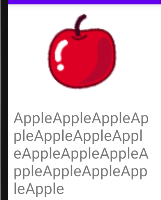
mainactivity.xml:使用recycleview
<?xml version="1.0" encoding="utf-8"?>
<LinearLayout xmlns:android="http://schemas.android.com/apk/res/android"
android:layout_width="match_parent"
android:layout_height="match_parent">
<android.support.v7.widget.RecyclerView
android:id="@+id/recycler_view"
android:layout_width="match_parent"
android:layout_height="match_parent" />
</LinearLayout>fruit_item.xml:自定义显示的数据界面
<?xml version="1.0" encoding="utf-8"?>
<manifest xmlns:android="http://schemas.android.com/apk/res/android"
xmlns:tools="http://schemas.android.com/tools">
<application
android:allowBackup="true"
android:dataExtractionRules="@xml/data_extraction_rules"
android:fullBackupContent="@xml/backup_rules"
android:icon="@mipmap/ic_launcher"
android:label="@string/app_name"
android:roundIcon="@mipmap/ic_launcher_round"
android:supportsRtl="true"
android:theme="@style/Theme.MyApplication"
tools:targetApi="31" >
<activity android:name=".MainActivity"
android:exported="true"
>
<intent-filter>
<action android:name="android.intent.action.MAIN" />
<category android:name="android.intent.category.LAUNCHER" />
</intent-filter>
</activity>
</application>
</manifest>fruit.java
package com.example.myapplication;
public class Fruit {
private String name;
private int imageId;
public Fruit(String name, int imageId) {
this.name = name;
this.imageId = imageId;
}
public String getName() {
return name;
}
public int getImageId() {
return imageId;
}
}
FruitAdapter.java
package com.example.myapplication;
import android.view.LayoutInflater;
import android.view.View;
import android.view.ViewGroup;
import android.widget.ImageView;
import android.widget.TextView;
import android.widget.Toast;
import androidx.recyclerview.widget.RecyclerView;
import java.util.List;
public class FruitAdapter extends RecyclerView.Adapter<FruitAdapter.ViewHolder>{
private List<Fruit> mFruitList;
static class ViewHolder extends RecyclerView.ViewHolder {
View fruitView;
ImageView fruitImage;
TextView fruitName;
public ViewHolder(View view) {
super(view);
fruitView = view;
fruitImage = (ImageView) view.findViewById(R.id.fruit_image);
fruitName = (TextView) view.findViewById(R.id.fruit_name);
}
}
public FruitAdapter(List<Fruit> fruitList) {
mFruitList = fruitList;
}
@Override
public ViewHolder onCreateViewHolder(ViewGroup parent, int viewType) {
View view = LayoutInflater.from(parent.getContext()).inflate(R.layout.fruit_item, parent, false);
final ViewHolder holder = new ViewHolder(view);
holder.fruitView.setOnClickListener(new View.OnClickListener() {
@Override
public void onClick(View v) {
int position = holder.getAdapterPosition();
Fruit fruit = mFruitList.get(position);
Toast.makeText(v.getContext(), "you clicked view " + fruit.getName(), Toast.LENGTH_SHORT).show();
}
});
//设置点击事件
holder.fruitImage.setOnClickListener(new View.OnClickListener() {
@Override
public void onClick(View v) {
int position = holder.getAdapterPosition();
Fruit fruit = mFruitList.get(position);
Toast.makeText(v.getContext(), "you clicked image " + fruit.getName(), Toast.LENGTH_SHORT).show();
}
});
return holder;
}
@Override
public void onBindViewHolder(ViewHolder holder, int position) {
Fruit fruit = mFruitList.get(position);
holder.fruitImage.setImageResource(fruit.getImageId());
holder.fruitName.setText(fruit.getName());
}
@Override
public int getItemCount() {
return mFruitList.size();
}
}MainActivity.java
package com.example.myapplication;
import android.os.Bundle;
import androidx.appcompat.app.AppCompatActivity;
import androidx.recyclerview.widget.RecyclerView;
import androidx.recyclerview.widget.StaggeredGridLayoutManager;
import java.util.ArrayList;
import java.util.List;
import java.util.Random;
public class MainActivity extends AppCompatActivity {
private List<Fruit> fruitList = new ArrayList<Fruit>();
@Override
protected void onCreate(Bundle savedInstanceState) {
super.onCreate(savedInstanceState);
setContentView(R.layout.activity_main);
initFruits();
RecyclerView recyclerView = (RecyclerView) findViewById(R.id.recycler_view);
StaggeredGridLayoutManager layoutManager = new
StaggeredGridLayoutManager(3, StaggeredGridLayoutManager.VERTICAL);
recyclerView.setLayoutManager(layoutManager);
FruitAdapter adapter = new FruitAdapter(fruitList);
recyclerView.setAdapter(adapter);
}
private void initFruits() {
for (int i = 0; i < 2; i++) {
Fruit apple = new Fruit(getRandomLengthName("Apple"), R.drawable.apple_pic);
fruitList.add(apple);
Fruit banana = new Fruit(getRandomLengthName("Banana"), R.drawable.banana_pic);
fruitList.add(banana);
Fruit orange = new Fruit(getRandomLengthName("Orange"), R.drawable.orange_pic);
fruitList.add(orange);
Fruit watermelon = new Fruit(getRandomLengthName("Watermelon"), R.drawable.watermelon_pic);
fruitList.add(watermelon);
Fruit pear = new Fruit(getRandomLengthName("Pear"), R.drawable.pear_pic);
fruitList.add(pear);
Fruit grape = new Fruit(getRandomLengthName("Grape"), R.drawable.grape_pic);
fruitList.add(grape);
Fruit pineapple = new Fruit(getRandomLengthName("Pineapple"), R.drawable.pineapple_pic);
fruitList.add(pineapple);
Fruit strawberry = new Fruit(getRandomLengthName("Strawberry"), R.drawable.strawberry_pic);
fruitList.add(strawberry);
Fruit cherry = new Fruit(getRandomLengthName("Cherry"), R.drawable.cherry_pic);
fruitList.add(cherry);
Fruit mango = new Fruit(getRandomLengthName("Mango"), R.drawable.mango_pic);
fruitList.add(mango);
}
}
private String getRandomLengthName(String name) {
Random random = new Random();
int length = random.nextInt(20) + 1;
StringBuilder builder = new StringBuilder();
for (int i = 0; i < length; i++) {
builder.append(name);
}
return builder.toString();
}
}





















 1479
1479











 被折叠的 条评论
为什么被折叠?
被折叠的 条评论
为什么被折叠?








